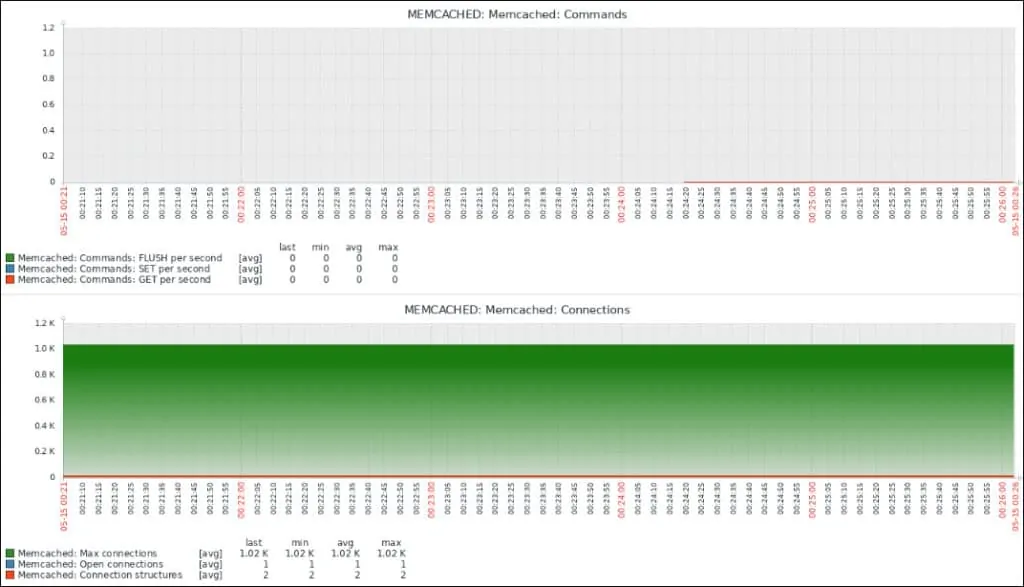Souhaitez-vous apprendre à surveiller Memcached à l’aide de Zabbix? Dans ce tutoriel, nous allons vous montrer comment utiliser Zabbix pour surveiller Memcached.
• Ubuntu 19.04
• Ubuntu 20.04
• Zabbix 5.0.0
Memcached 1.5.22
Dans notre exemple, l’adresse IP du serveur Zabbix est 192.168.15.10.
Dans notre exemple, l’adresse IP de l’ordinateur Linux fonctionnant Memcached est 192.168.15.11.
Gardez à l’esprit que vous devez utiliser le nouvel agent Zabbix pour surveiller un système Memcached.
Liste de lecture Zabbix:
Sur cette page, nous offrons un accès rapide à une liste de vidéos liées à l’installation Zabbix.
N’oubliez pas de vous abonner à notre chaîne youtube nommée FKIT.
Tutoriel zabbix connexes:
Sur cette page, nous offrons un accès rapide à une liste de tutoriels liés à l’installation Zabbix.
Installer l’agent Zabbix sur l’ordinateur en cours d’exécution Memcached
• IP - 192.168.15.11
• Operational System - Ubuntu 20.04
- Hostname - MEMCACHED
Installez les paquets requis sur l’ordinateur exécutant le système Memcached.
Téléchargez et installez le package GOLANG.
Le logiciel GOLANG a été installé sur le répertoire suivant : /usr/local
Afin de fonctionner correctement, le logiciel GO s’attend à ce que le système ait un ensemble de variables d’environnement.
Créons un fichier pour automatiser la configuration requise des variables d’environnement.
Voici le contenu du fichier.
Redémarrez votre ordinateur.
Vérifiez si les variables environnementales requises ont été créées automatiquement.
Voici la sortie correcte:
Téléchargez le package d’installation Zabbix.
Extraire le paquet d’installation Zabbix, compiler et installer l’agent Zabbix.
Trouvez l’emplacement du fichier zabbix_agent2.conf sur votre système.
Modifier le fichier zabbix_agent2.conf.
Voici le fichier d’origine, avant notre configuration.
Voici le nouveau fichier avec notre configuration.
L’agent a été configuré pour permettre la connexion à partir d’un serveur Zabbix en utilisant l’adresse IP 192.168.15.10.
Le Localhost a été autorisé à demander et à recevoir des informations de l’agent local.
Gardez à l’esprit que vous devez utiliser le nouvel agent Zabbix pour surveiller un système Memcached.
Démarrez le nouvel agent Zabbix.
Vous avez terminé l’installation de l’agent Zabbix.
Vous pouvez maintenant utiliser le tableau de bord du serveur Zabbix pour surveiller le système Memcached installé sur cet ordinateur.
Zabbix - Surveiller le système Memcached
Accédez au tableau de bord du serveur Zabbix et ajoutez l’ordinateur Linux fonctionnant memcached en tant qu’hôte.
Ouvrez votre navigateur et entrez l’adresse IP de votre serveur Web plus /zabbix.
Dans notre exemple, l’URL suivante a été saisie dans le navigateur :
• http://192.168.15.10/zabbix
Sur l’écran de connexion, utilisez le nom d’utilisateur par défaut et le mot de passe par défaut.
• Default Username: Admin
• Default Password: zabbix

Après une connexion réussie, vous serez envoyé au tableau de bord Zabbix.

Sur l’écran du tableau de bord, accédez au menu Configuration et sélectionnez l’option Hôte.

Trouvez votre serveur et cliquez sur l’option Graphiques.
Zabbix affichera les graphismes disponibles pour surveiller le système Memcached.